

TuneCable Apple Music Converter
 >
Comment faire >
>
Comment faire >
La plus grande différence entre Apple Music et Spotify, Amazon Music Unlimited, Tidal et d'autres services de streaming multimédia similaires est qu'il s'agit d'un logiciel de service de streaming musical spécialement créé pour les utilisateurs d'Apple. Apple Music prend en charge l'audio spatial et l'audio sans perte, tous deux gratuits pour les abonnés Apple Music. Ces deux fonctionnalités améliorent considérablement l'expérience d'écoute d'Apple Music en offrant une musique de meilleure qualité et une expérience de type son surround. Bien qu'il y ait de nombreux avantages à attirer les utilisateurs, la prise en charge par Apple Music des appareils non Apple a toujours été un point de critique de la part des utilisateurs.
Si vous essayez de lire des fichiers musicaux Apple sur des appareils non Apple, vous risquez de rencontrer des problèmes de compatibilité, car ils sont principalement destinés à être lus sur des appareils Apple. Par conséquent, pour permettre la lecture de musique iTunes sur des lecteurs classiques, la conversion vers un format largement utilisé tel que WAV est nécessaire, et des outils de conversion sont facilement accessibles à cet effet. Cet article met en évidence certaines des solutions efficaces pour convertir iTunes en WAV.

Apple Music utilise le format AAC (Advanced Audio Coding) pour encoder les fichiers audio. Le format AAC est un format de compression audio efficace qui permet de réduire la taille des fichiers tout en conservant une qualité audio élevée, ce qui rend le téléchargement et le stockage de musique plus pratiques. L'extension de fichier AAC pour Apple Music est .m4p. Apple Music peut être lu et utilisé sur de nombreux logiciels et appareils, notamment les appareils Apple, iTunes et certains haut-parleurs intelligents. Si vous souhaitez écouter Apple Music, vous devez vous assurer que vous disposez d'un produit Apple. Sinon, les chansons Apple ne sont pas lisibles en raison de l'incompatibilité. Il est donc nécessaire de convertir Apple Music dans un format universel. Alors pourquoi la conversion d'Apple Music au format WAV est-elle le premier choix de certaines personnes? Il y a quelques raisons pour lesquelles on peut vouloir convertir Apple Music au format WAV:
1. Qualité audio sans perte: Le format WAV (Waveform Audio File Format) est un format audio sans perte, ce qui signifie qu'il conserve toutes les données audio d'origine sans compression ni perte de qualité. Apple Music, en revanche, utilise un format audio avec perte tel que AAC, qui compresse les données audio pour réduire la taille du fichier. En convertissant Apple Music en WAV, vous êtes sûr d'obtenir la meilleure qualité audio possible.
2. Compatibilité: Certains appareils ou logiciels audio, notamment les applications sous Windows ou Android, peuvent ne pas être compatibles avec les fichiers Apple Music ou certains formats audio. WAV est un format audio largement utilisé et compatible avec la plupart des appareils et logiciels, ce qui en fait un bon choix pour convertir les fichiers Apple Music afin de garantir la compatibilité.
3. Montage et mixage: Si vous souhaitez modifier ou mixer vos fichiers Apple Music, les convertir au format WAV peut faciliter le processus. Les fichiers WAV ne sont pas compressés et contiennent davantage de données, ce qui facilite leur utilisation par les logiciels de montage audio.
4. Archivage : si vous souhaitez archiver votre collection Apple Music pour un stockage à long terme, le format WAV est un bon choix, car il ne compresse pas les données audio et conserve la qualité originale de l'audio. Cela garantit que votre collection musicale restera de la plus haute qualité possible pour une lecture ultérieure.
Il convient de noter que la conversion de fichiers Apple Music en WAV peut entraîner des tailles de fichier plus importantes par rapport aux formats audio compressés comme MP3. Vous devrez donc prendre en compte l'espace de stockage et les vitesses de transfert lors de la conversion.
En tant qu'abonné à Apple Music, vous avez le droit de profiter de la musique en ligne et de mettre en cache des chansons pour une lecture hors ligne. Cependant, une fois l'abonnement terminé, vous n'êtes plus autorisé à accéder à la bibliothèque Apple Music, y compris aux pistes téléchargées. Et le service Apple Music est toujours fourni avec les produits Apple. Lorsque vous envisagez de passer à un autre appareil, le service Apple Music n'est pas valide. La conversion des chansons Apple en fichiers locaux au format WAV est une solution efficace si vous décidez de vous débarrasser de ces limitations.
TuneCable Apple Music Converter est un outil fiable qui excelle dans l'importation de chansons d'Apple Music vers d'autres programmes sans faille. Ce puissant outil de suppression de DRM convertit sans effort des chansons, des albums, des listes de lecture, des podcasts, des téléchargements iTunes et des livres audio audibles en formats MP3/AAC/WAV/AIFF/ALAC/FLAC non cryptés, qui peuvent être téléchargés sur un PC Windows ou un Mac.
Avec les fichiers Apple Music convertis, vous pouvez non seulement les ajouter aux lecteurs multimédia Windows, mais également étendre leur utilisation à d'autres programmes. Grâce à la capacité de TuneCable à les convertir en fichiers WAV locaux, vous pouvez importer facilement les fichiers audio Apple dans des programmes exécutés sur des produits non Apple.
Les fichiers convertis conservent leurs balises ID3 complètes, ce qui facilite la navigation et la localisation de la piste souhaitée sur votre appareil local. Vous pouvez également partager vos listes de lecture Apple Music préférées avec vos amis ou vos proches, graver Apple Music sur des CD, etc. TuneCable rend tout cela possible.

Passons aux étapes détaillées pour convertir Apple Music au format WAV.
Étape 1 Exécutez TuneCable Apple Music Converter sur un PC Windows ou Mac
Pour installer ce convertisseur, déplacez le curseur sur le bouton de téléchargement lié à la bonne version. Après l'installation, vous pouvez exécuter le programme. Sur l'interface principale, choisissez d'enregistrer de la musique depuis l'application Apple Music ou le lecteur Web Apple Music en cliquant sur Passer à App ou Passer à Lecteur Web.
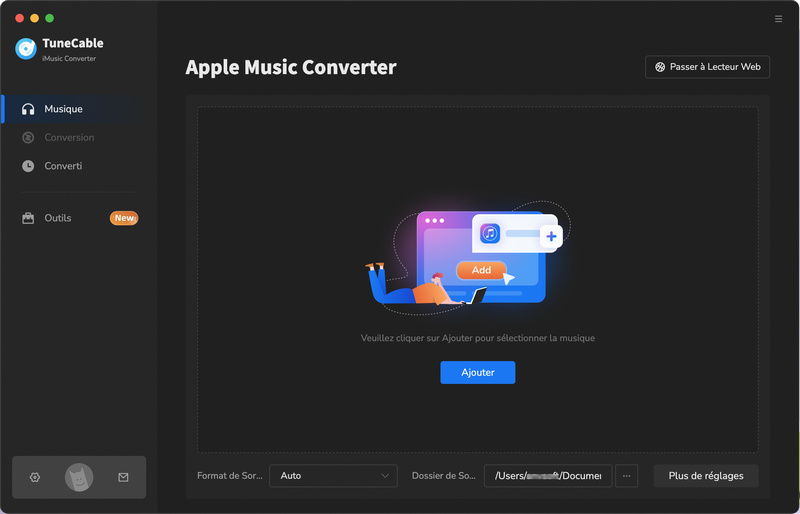
Étape 2 Ajoutez les pistes recherchées à la liste de téléchargement
Télécharger de la musique depuis l'application:
Pour permettre à TuneCable de télécharger des chansons Apple, vous devez d'abord vous connecter à votre compte Apple via iTunes ou l'application Musique. Une fois connecté, accédez à l'application TuneCable et sélectionnez l'option +Ajouter dans l'interface principale. Une fenêtre apparaît, affichant toutes les listes de lecture, les fichiers audio, les livres audio et les listes de lecture Apple Music de votre bibliothèque iTunes. Choisissez la piste ou la liste de lecture que vous souhaitez convertir, puis cliquez sur OK pour préparer la conversion.
Conseils : si vous prévoyez de télécharger de nouveaux morceaux depuis Apple Music, ouvrez simplement iTunes ou Apple Music et accédez à la bibliothèque musicale. De là, ajoutez des morceaux à l'album ou à la liste de lecture de votre choix. Une fois l'opération terminée, les listes de lecture mises à jour seront automatiquement synchronisées avec TuneCable. Au redémarrage de TuneCable, un message s'affichera indiquant que les listes de lecture ont été mises à jour et vous demandant si vous souhaitez les convertir.
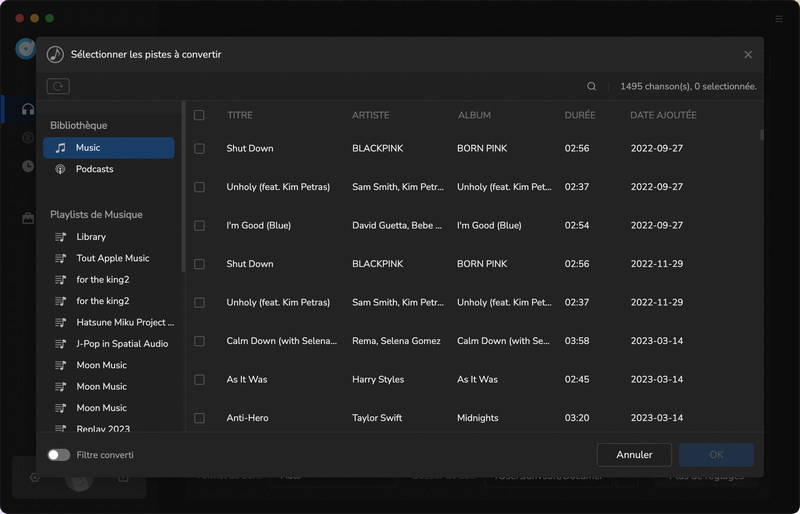
Télécharger de la musique depuis le lecteur Web:
Ouvrez l'album ou la liste de lecture de votre choix dans le lecteur Web Apple Music qui s'affiche, puis appuyez sur le bouton Cliquer pour ajouter en bas à droite pour charger les morceaux. Sélectionnez ensuite les pistes souhaitées et cliquez sur Ajouter pour ajouter les morceaux sélectionnés à la liste de téléchargement.
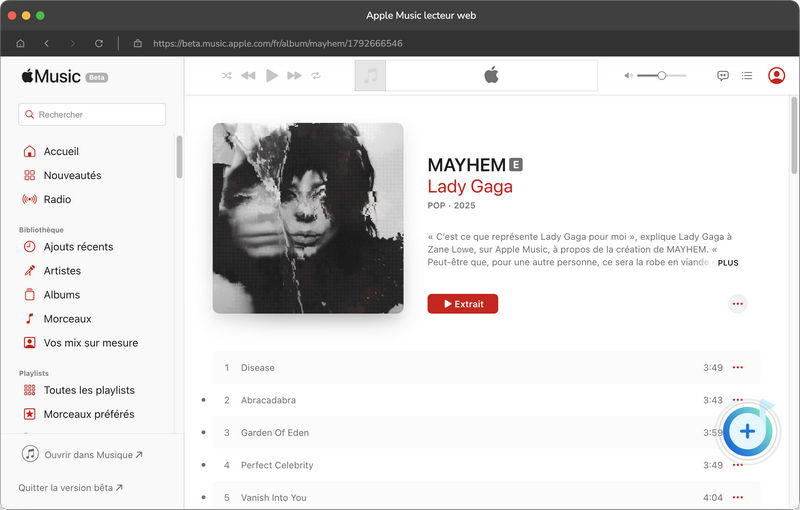
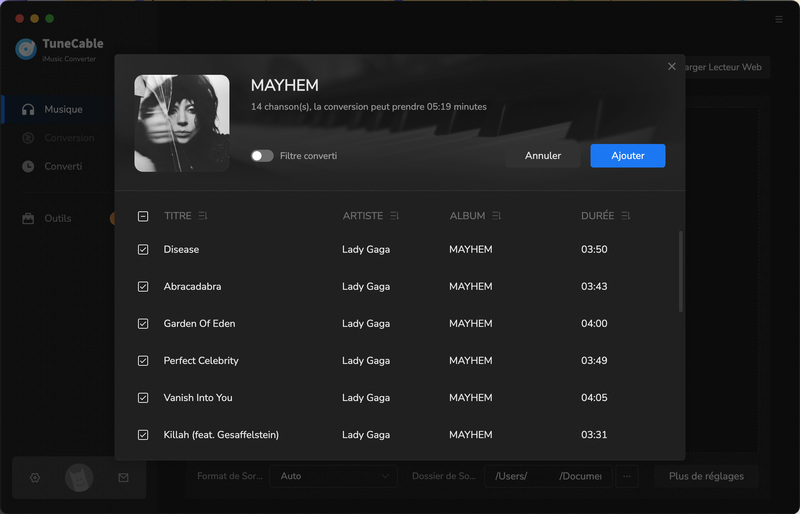
Étape 3 Définir le format de sortie et d'autres paramètres
Avant de convertir des chansons, il sera nécessaire d'effectuer des réglages individuels sur les paramètres de sortie. Pour ce faire, cliquez simplement sur le bouton Paramètres. Cela fera apparaître une fenêtre de paramètres dans laquelle vous pourrez personnaliser les paramètres de sortie selon vos préférences personnelles. Une fois que vous avez effectué les réglages souhaités, fermez simplement la fenêtre des paramètres et les modifications prendront effet immédiatement.
Pour convertir la musique Apple en fichiers WAV, accédez au Format de Sortie et choisissez l'option WAV. Et vous pouvez ajuster la qualité audio en modifiant la fréquence d'échantillonnage. Le fichier WAV n'est pas compressé, assurez-vous qu'il y a suffisamment d'espace sur votre disque.
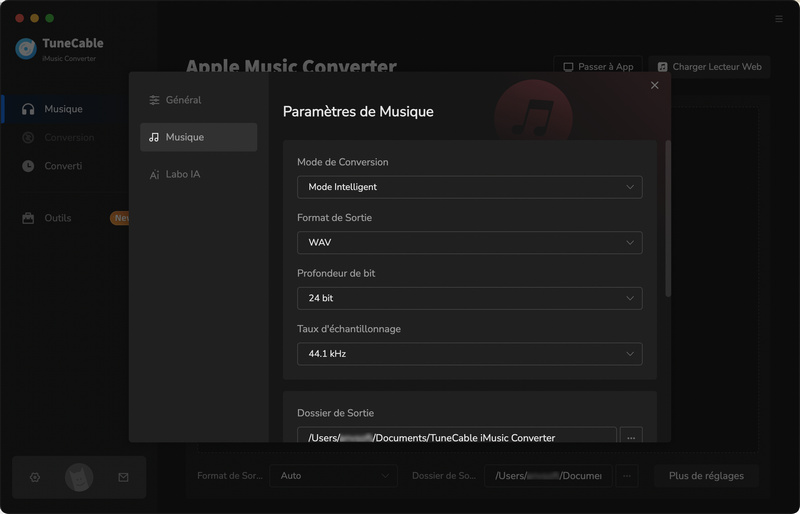
Étape 4 Conversion de chansons Apple en fichiers WAV locaux
Avant la conversion, si vous souhaitez ajouter d'autres chansons, cliquez sur le bouton Ajouter plus dans le coin supérieur gauche. Une fois que vous êtes prêt, appuyez simplement sur le bouton Convertir pour traiter la conversion. Vous êtes libre de vous occuper d'autres choses jusqu'à ce que TuneCable vous indique que la conversion est terminée. La conversion sera traitée en arrière-plan, en toute discrétion.
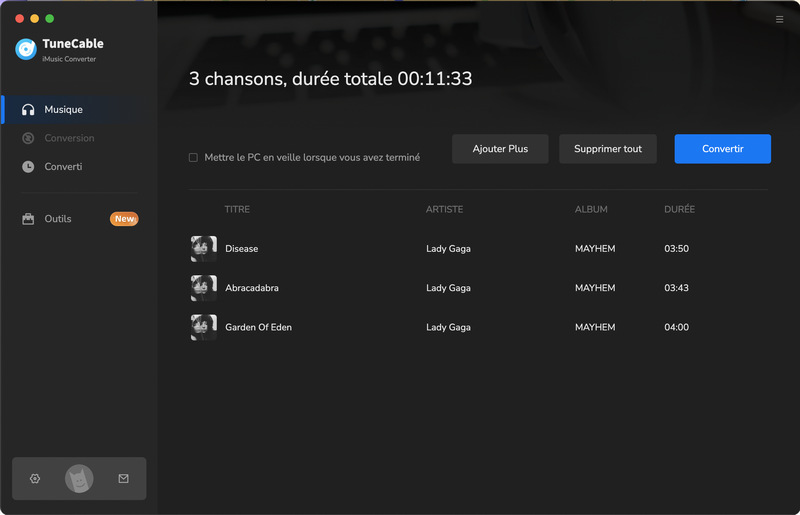
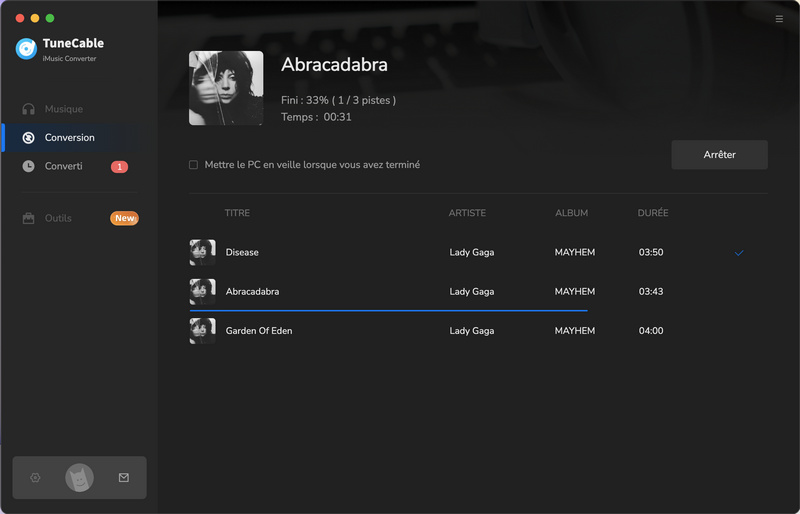
Étape 5 Utilisez librement les chansons Apple converties
Dès que la conversion est terminée, vous pouvez voir une fenêtre contextuelle dans laquelle les chansons Apple téléchargées sont stockées. Vous pouvez également consulter l'historique des téléchargements sous la colonne Converti. Dans le dossier de sortie, les pistes Apple Music que vous avez sélectionnées sont transformées en fichiers locaux WAV non chiffrés. Vous pouvez les utiliser sans limite avec un lecteur multimédia Windows, un lecteur multimédia VLC et un programme DJ, ou les graver sur un CD, les transférer sur un téléphone Android pour une lecture hors ligne, etc.
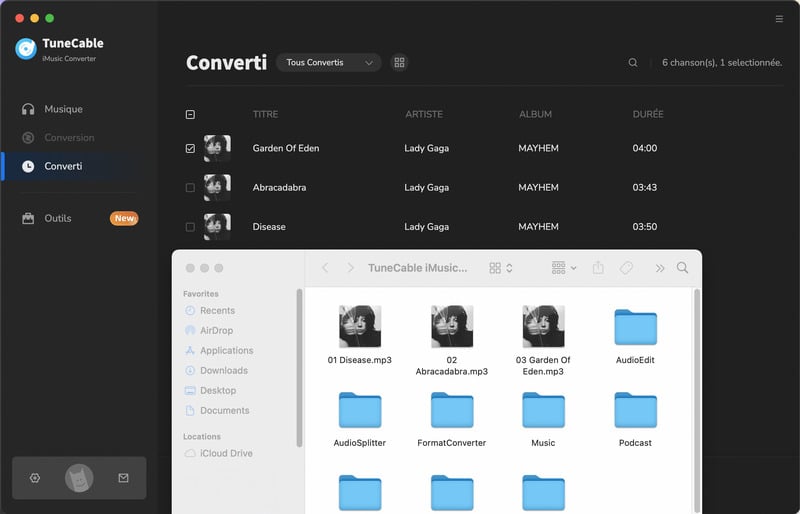
Bien que l'encodeur intégré d'iTunes puisse aider à la conversion des fichiers, il n'est pas capable de convertir les fichiers M4P protégés d'Apple Music en MP3, WAV, AAC ou autres formats. De plus, les fichiers WAV convertis par iTunes peuvent ne pas être lisibles sur un PC. iTunes ne supprime pas la protection des fichiers musicaux, ce qui signifie que même si vous convertissez des fichiers iTunes au format WAV, seuls les appareils autorisés pourront y accéder. Pour cela, vous devrez convertir la musique Apple en WAV en suivant les étapes de la partie 2. Cependant, pour les fichiers iTunes .m4a, vous pouvez utiliser le guide étape par étape suivant pour les convertir aux formats MP3, WAV, AAC, FLAC ou AIFF à l'aide d'iTunes :
Étape 1: Lancez iTunes et sélectionnez Édition > Préférences dans la barre de menu.
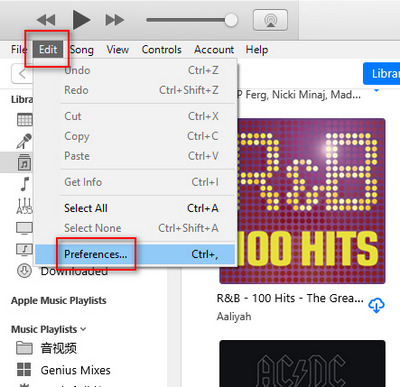
Étape 2: Cliquez sur l’onglet Général, puis choisissez Importer les paramètres….
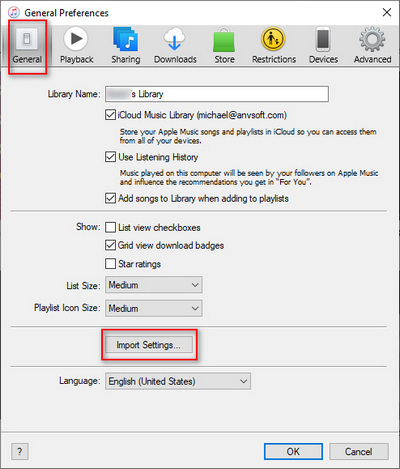
Étape 3: Dans le menu déroulant Importer via, sélectionnez le format d'encodage que vous souhaitez utiliser pour la conversion, tel que MP3, AAC, FLAC, AIFF ou WAV. Cliquez ensuite sur OK.
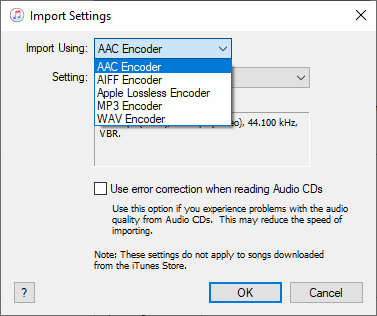
Étape 4: Dans votre bibliothèque, vous pouvez ensuite sélectionner les chansons que vous allez convertir.
Étape 5: Enfin, accédez à Fichier > Créer une nouvelle version > Créer une version [format]. iTunes lancera la conversion. Une fois la conversion terminée, vos nouveaux fichiers seront disponibles dans votre bibliothèque.
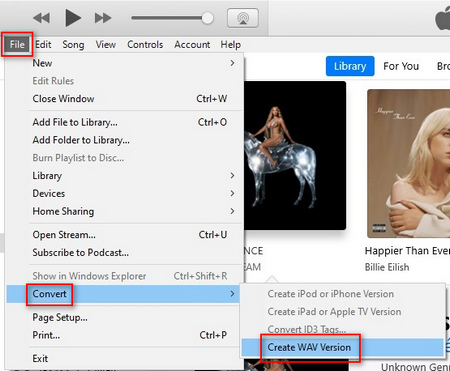
L'article fournit des informations sur la façon de convertir des fichiers audio Apple au format WAV, ce qui vous permet de les écouter sur votre PC ou votre téléphone Android, de les utiliser avec d'autres programmes et de les conserver pour toujours même après l'annulation de l'abonnement Apple. Bien qu'il soit abandonné sur le dernier Mac, iTunes reste une bibliothèque musicale largement utilisée. Avec iTunes, vous pouvez facilement convertir vos fichiers audio au format WAV. Pour ceux qui recherchent des fonctionnalités plus avancées, TuneCable Apple Music Converter est un convertisseur Apple Music vers WAV tout-en-un qui non seulement convertit les fichiers audio mais décrypte également la protection. Si vous aimez notre partage d'aujourd'hui, dites aux gens autour de vous comment il fonctionne. Je vous souhaite une bonne journée !
 Que faire ensuite? Téléchargez TuneCable Spotify Downloader maintenant!
Que faire ensuite? Téléchargez TuneCable Spotify Downloader maintenant!
Convertit la musique Spotify, les listes de lecture et les podcasts avec une qualité sans perte.

Téléchargez des morceaux de musique depuis Spotify, Amazon Music, Apple Music, YouTube Music, TIDAL, Deezer, etc.